Como ignorar a tela de bloqueio do Android sem redefinir?
"Estou usando o Andriod Oreo. Estou bloqueado no meu telefone. Eu uso um PIN na tela de bloqueio. Como posso ignorar a tela de bloqueio?"
O método final e fácil de evitar qualqueracesso não autorizado no seu dispositivo Android é configurar uma tela de bloqueio. Felizmente, todos os dispositivos Android são integrados com sistema de segurança interno que permite bloquear a tela do seu dispositivo com senha, pino, padrão ou impressão digital. E se você esquecer a senha da tela de bloqueio do dispositivo? Não há dúvida de que é o situação mais irritante quando você não consegue acessar seu dispositivo e seus dados.
Felizmente, você não precisa entrar em pânico, pois há vários métodos para tentar ignorar a tela de bloqueio do Android sem redefinir seu dispositivo.
Métodos para ignorar a tela de bloqueio do Android sem redefinir
- Método 1: Ignorar a tela de bloqueio do Android por Tenorshare 4uKey - Android Password Unlocker
- Método 2: Ignorar Passwords Android usando o Gerenciador de dispositivos Android
- Método 3: Ignorar a senha usando o Find My Mobile (somente Samsung)
- Método 4: Usar o recurso "Esqueceu o padrão" (Android 4.4 ou inferior apenas)
- Método 5: Usar o ADB para excluir o arquivo de senha
- Método 6: Inicializar no modo de segurança para ignorar a tela de bloqueio de terceiros
- Método 7: Travar a interface do usuário da tela de bloqueio (Android 5.0-5.1.1)
Método 1: Ignorar a tela de bloqueio do Android por Tenorshare 4uKey - Android Password Unlocker
Com 4uKey para Android, você pode facilmente erapidamente ignorar a tela de bloqueio do Android sem muita dificuldade. É uma das ferramentas Android Unlocker mais confiáveis disponíveis para desbloquear qualquer tipo de bloqueio de tela. Não importa por que razão o seu telefone Android fica bloqueado, este software poderoso pode resolver ajudá-lo a entrar no seu telefone bloqueado com facilidade. O software é integrado com o recurso de detecção automática do sistema, que detecta automaticamente se o dispositivo está pronto para executar a próxima etapa. Isso ajudará você a evitar danos ao telefone durante o procedimento de desbloqueio.
Principais recursos do 4uKey:
- 4ukey é um processo de desbloqueio seguro.
- Ele pode ignorar qualquer tipo de senha de tela de bloqueio do Android em apenas alguns minutos.
- A ferramenta possui operações simples e fáceis de desbloqueio de dispositivos.
- Ele funciona em todas as versões do Windows e do Android.
- Suporta uma vasta gama de modelos Android, incluindo HTC, Motorola, Samsung e muitos mais.
Vantagens do 4uKey:
- É uma ferramenta de desbloqueio Android muito eficaz.
- Tem uma interface amigável e simples.
- Nenhuma habilidade técnica é necessária para usar o 4uKey.
- É uma ferramenta livre de vírus e livre de espionagem para ignorar a senha da tela de bloqueio do dispositivo.
Aqui está o detalhado guia passo-a-passo sobre como contornar a tela de bloqueio do Android com a ajuda do 4uKey para o software Android:
Passo 1 Execute o 4uKey no seu sistema após baixá-lo e instalá-lo em seu site oficial. Em seguida, conecte seu telefone ao sistema usando um cabo USB.

Passo 2 Depois que o software detectar seu dispositivo conectado, clique no botão "Remover" e isso fará o download do pacote adequado para ignorar a tela de bloqueio.

etapa 3 Finalmente, toque no botão "Ok" quando você receber uma mensagem para confirmação. Dentro de alguns minutos, você poderá obter acesso ao seu telefone bloqueado.

Método 2: Ignorar Passwords Android usando o Gerenciador de dispositivos Android
Outra maneira fácil de contornar o bloqueio do dispositivoA tela está recebendo assistência do Android Device Manager Service. Este método também funciona em todos os sistemas operacionais Android e o procedimento de desbloqueio é realmente fácil e simples. No entanto, só funciona se você estiver conectado à sua Conta do Google no seu telefone. Além disso, você pode acessar esse serviço de qualquer dispositivo ou computador para desbloquear seu smartphone remotamente.
Passo 1 Para iniciar o processo, acesse o serviço Gerenciador de dispositivos Android no navegador do sistema. Em seguida, faça login no ID da sua Conta do Google que você está usando no seu dispositivo Android bloqueado.
Passo 2 Após o processo de login, selecione o seu dispositivo e, em seguida, clique no botão "Apagar", conforme mostrado na figura abaixo. Ele irá apagar o Android e ignorar a tela de bloqueio sem senha.
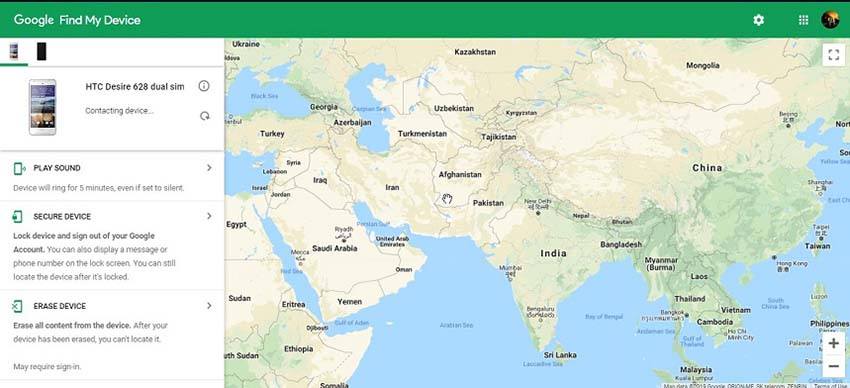
Método 3: Ignorar a senha usando o Find My Mobile (somente Samsung)
Se você é um usuário da Samsung e bloqueado do telefone Android, então você pode usar o serviço "Find My Mobile"fornecido pela Samsung aos seus usuários para ignorar a tela de bloqueio. É uma solução ideal para os usuários da Samsung para desbloquear seus dispositivos Android sem qualquer aborrecimento. No entanto, funciona apenas se você estiver logado em sua conta Samsung.
Passo 1Para iniciar o processo, acesse o serviço "Find My Mobile" no navegador do sistema e, em seguida, faça login na sua conta Samsung.
Passo 2 Depois disso, toque na opção "Bloquear minha tela" localizada no lado esquerdo. Agora, insira um novo PIN e, em seguida, toque no botão "Bloquear".

Aguarde um pouco, ele redefinirá a senha do dispositivo e você poderá usá-la para acessar o telefone bloqueado da Samsung sem reinicializar.
Método 4: Usar o recurso "Esqueceu o padrão" (Android 4.4 ou inferior apenas)
Você também pode usar o recurso "Esqueceu o padrão"disponível por padrão no dispositivo Android com versão 4.4 ou inferior para ignorar a tela de bloqueio do padrão do dispositivo. No entanto, esse método funciona somente se você estiver conectado ao seu telefone com a conta do Google antes que o dispositivo seja bloqueado.
Passo 1 Tente algumas tentativas de senha com falha na tela de bloqueio do dispositivo para obter a opção "Esqueceu o padrão". Assim que você conseguir, clique nele e, em seguida, escolha a opção "Desbloquear com detalhes da conta do Google".
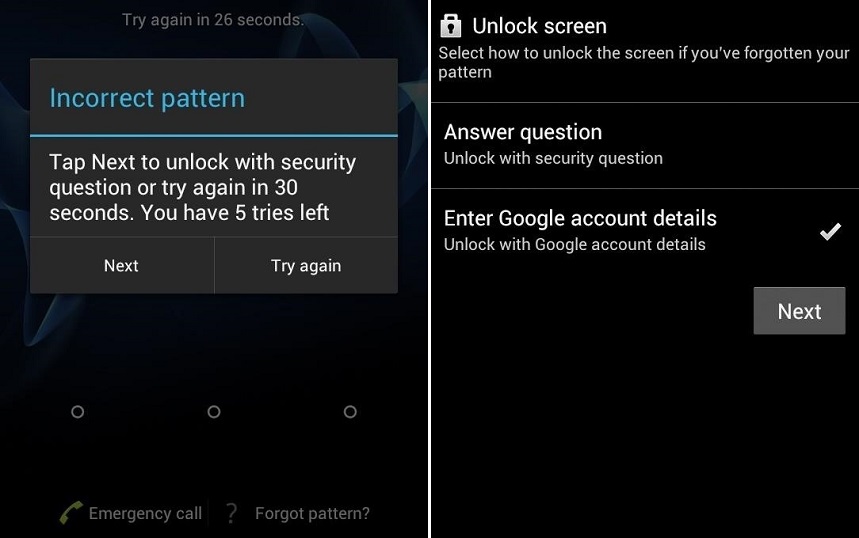
Passo 2 Em seguida, insira o ID e a senha da sua Conta do Google para redefinir a senha da tela de bloqueio do dispositivo. O Google enviará um e-mail com um código para redefinir o bloqueio de padrão.

Método 5: Usar o ADB para excluir o arquivo de senha
Quando se trata de ignorar a tela de bloqueio de senhaem dispositivos Android usando o ADB, há um requisito que você precisa cumprir para usar esse método. É que você só pode usar este método se tiver ativado a opção de depuração USB no seu telefone antes que ele seja bloqueado. Além disso, seu telefone também deve ter permissão para acessar ou conectar seu dispositivo no computador via ADB.
Passo 1Para começar, conecte seu telefone bloqueado ao computador com a ajuda do cabo USB. Em seguida, inicie o prompt de comando no diretório de instalação do ADB.
Passo 2 Depois disso, digite o comando "adb shell rm /data/system/gesture.key" e, em seguida, pressione "Enter".

etapa 3 Em seguida, reinicie o telefone e a tela de bloqueio do dispositivo desaparecerá. No entanto, é um método temporário e é por isso que você precisa definir uma nova tela de bloqueio em seu telefone antes que ele seja bloqueado novamente.
Método 6: Inicializar no modo de segurança para ignorar a tela de bloqueio de terceiros
Outra maneira fácil de ignorar a tela de bloqueio do Android sem redefinir é inicializar seu telefone no modo de segurança. É um método eficaz se você estiver usando o aplicativo de tela de bloqueio de terceiros.
Passo 1Para começar, desligue o telefone e inicialize no modo de segurança tocando no botão "Ok".

Passo 2 Agora, ele desativará os aplicativos de terceiros, incluindo a tela de bloqueio. Em seguida, reinicie o seu telefone novamente para sair do modo de segurança e você será capaz de acessar o seu dispositivo.
Método 7: Travar a interface do usuário da tela de bloqueio (Android 5.0-5.1.1)
O último método que você pode tentar é travar a interface do usuário da tela de bloqueio para ignorar a senha da tela de bloqueio do Android. Este método funciona apenas no dispositivo Android com versão 5.0-5.11.
Passo 1Para iniciar o processo, clique em "Botão de Emergência"e depois, insira 10 asteriscos pelo discador. Em seguida, copie e cole o mesmo asterisco no mesmo teclado discador até que ele pare de mostrar a você a opção de colar.

Passo 2 Depois disso, volte para a tela de bloqueio e aqui, clique em "Ícone de atalho da câmera e, em seguida, clique na opção" Configurações ".
etapa 3 Aqui, você deve digitar a senha, mas precisa repetir a mesma coisa que fez antes. Portanto, mantenha pressionado e continue copiando e colando.

Passo 4 Em alguns minutos, a tela de bloqueio será bloqueada e você poderá acessar o seu dispositivo. Agora, defina uma nova senha para a tela de bloqueio.
The Bottom Line
É assim que ignora a tela de bloqueio do Android semrestabelecer. Neste guia, abordamos todos os métodos possíveis para acessar seu telefone bloqueado. Mas, é o Tenorshare 4uKey - Ignorar a tela de bloqueio do Android que pode ajudá-lo a ignorar qualquer tipo de tela de bloqueio do Android sem qualquer aborrecimento.










